10 parasta kuvakaappaussovellusta, joilla voit ottaa tilannekuvia Androidissa/iOS:ssä
Hanki paras kuvakaappaussovelluksesi 10 suosituksella. Mitä tulee parhaaseen kuvakaappausohjelmistoon, AnyRec Screen Recorder voi olla ensimmäinen valintasi. Lataa ilmaiseksi tämä työpöydän kuvakaappaustyökalu Windowsille ja Macille nyt!
100% suojattu
100% suojattu
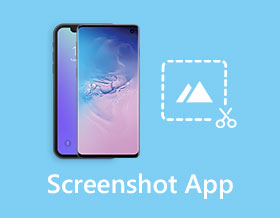
Yksinkertaisesti virtapainikkeen ja äänenvoimakkuuden pienennyspainikkeen painaminen yhdessä ottaa kuvakaappauksia Android-puhelimellasi. iPhone tarjoaa myös peittokuvankaappaussovelluksen ohjauspaneelissa. Olet kuitenkin saattanut kokea joitain puutteita sisäänrakennetussa kuvakaappauksessasi. Voit esimerkiksi kaapata koko näytön vain Android/iOS-laitteillasi, ja sinun on muokattava niitä muilla työkaluilla. Siten tässä viestissä voit etsiä parasta laitteesi kanssa yhteensopivaa kuvakaappaussovellusta.
Opasluettelo
10 parasta kuvakaappaussovellusta joka hetken vangitsemiseen Androidilla/iPhonella Bonusvinkit: Suositeltu kuvakaappausohjelmisto Windowsissa/Macissa Usein kysytyt kysymykset Androidin/iPhonen parhaasta kuvakaappaussovelluksesta10 parasta kuvakaappaussovellusta joka hetken vangitsemiseen Androidilla/iPhonella
Jotkin älypuhelimet eivät salli nopean kuvakaappauksen ottamista, koska jotkut on rakennettu laitteistolla ja kaikki. Jos et pidä laitteesi oletuskuvakaappaussovelluksesta, tässä on 10 parasta kuvakaappaussovellusta erilaisilla ominaisuuksilla, jotka voit ladata Androidille ja iOS:lle.
1. Assistive Touch for Android (Android)
Pakollinen työkalu, jos olet Android-käyttäjä. Assistive Touch -tiimi teki tämän erinomaisen kuvakaappaussovelluksen sisältäen hyödyllisempiä työkaluja. Se toimii sujuvasti kaikilla Android-laitteilla, kuten älypuhelimella ja tabletilla. Kuten iOS:n sisäänrakennettu kuvakaappaus, myös Assistive Touch for Androidissa on kelluva paneeli, joka tarjoaa helpon pääsyn aina kun tarvitset sitä.
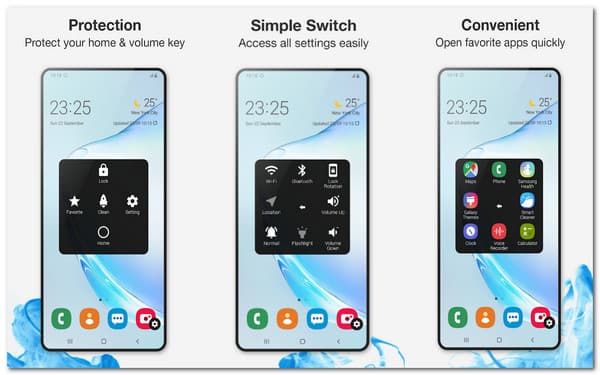
- Plussat
- Tarjoa korkealaatuinen näytön tallennustoiminto.
- Mukana akkua säästävä tekniikka.
- Haittoja
- Android-laitteen version tulee olla vähintään 5.0 sovellukselle.
2. Mahtava kuvakaappaus Safarille (iOS)
iOS-käyttäjät voivat pitää tätä kuvakaappaussovellusta arvokkaampana kuin oletussovellus. Jos laitteessasi on myös iOS, voit ladata kuvakaappaussovelluksen App Storesta ja yrittää ottaa kuvakaappauksen. Voit käyttää sitä Safarissa ja ottaa koko sivun kuvakaappauksen. Äskettäisen päivityksen avulla voit ladata Awesome Screenshot for Safari iOS 8:lle ja uudemmille.
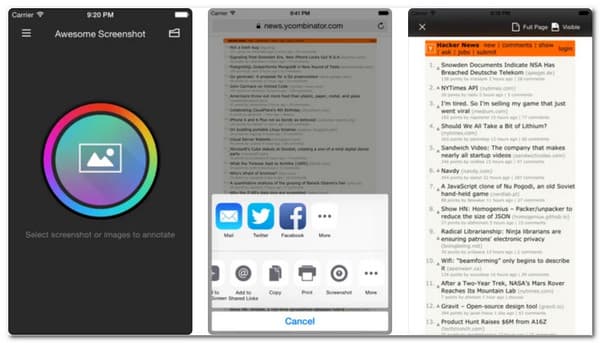
- Plussat
- Jakamisvaihtoehtoja ovat Facebook ja Twitter.
- Mukana tekstihuomautus, nuolet ja muodot.
- Haittoja
- Se ei toimi joillakin Safarin sivustoilla.
3. AZ Screen Recorder (Android)
Tämä paras kuvakaappaussovellus on yksi luotetuimmista Android-käyttäjien sovelluksista. Yli miljoona latausta, vastaus on käyttäjien arvosteluissa. AZ Screen Recorderin ensisijainen tehtävä on tehdä näytön tallennus puhelimeen. Mutta vaikka käytät vain kuvakaappausominaisuutta, kuva on korkealaatuinen.
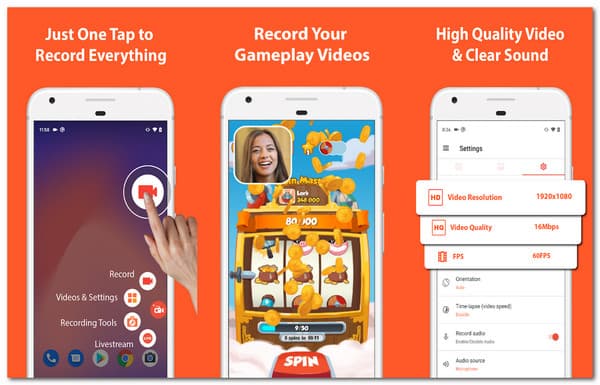
- Plussat
- Ilmainen ja ei vesileimaa.
- Näytön tallentimen laatu on jopa 1080p.
- Haittoja
- Jotkut käyttäjät kokevat sovelluksessa viiveitä.
4. Screenshot (iOS)
Mayank Sanganerian tarjoama Screenshort-sovellus on ihanteellinen kuvakaappaussovellus iOS-käyttäjille. Se mahdollistaa rajaustoiminnon, jolla rajataan kuvakaappauksen ainoa tärkeä osa. Kun sinä iPad/iPhone-kuvakaappaus ei toimi, se on paras valinta ottaa kuvakaappauksia ja lähettää ne suoraan Twitter-tilillesi.
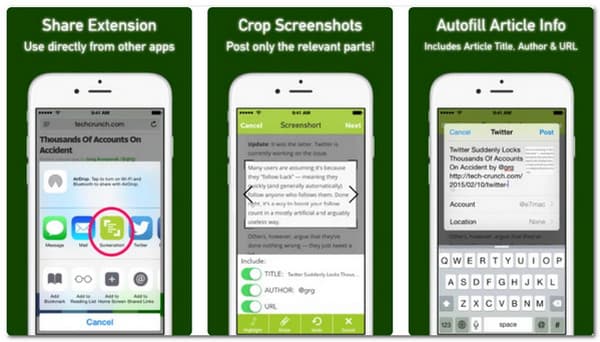
5. Capture App (iOS)
Voit ladata Capture App -sovelluksen jakaaksesi nopeasti kuvakaappauksia työtovereiden, ystävien tai perheen kanssa. Se asettaa etusijalle turvallisen ja suojatun valokuvien jakamisen minkä tahansa sovelluksen kautta. Tämä kuvakaappaussovellus ei pakkaa otettuja kuvia, vaan tallentaa ne täydellä tarkkuudella ja laadulla. Lataa tämä paras kuvakaappaussovellus ilmaiseksi.
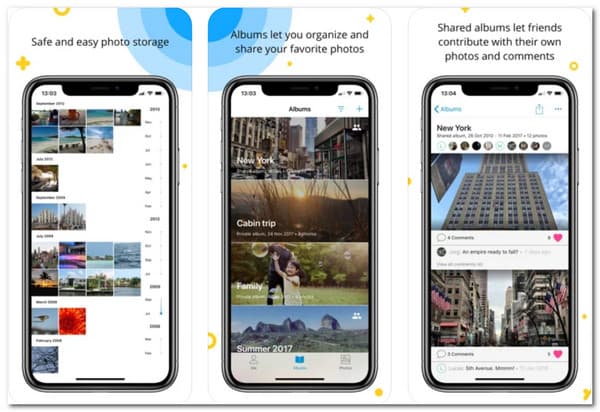
- Plussat
- Tarjoa 2 Gt tallennustilaa kuvakaappauksille.
- Varmuuskopioi kuvat turvallisesti pilveen.
- Haittoja
- Ota aikaa kuvien synkronointiin, jopa nopealla Wi-Fi-yhteydellä.
6. Screenshot Maker Pro (iOS)
Screenshot Maker Pro on toinen erinomainen kuvakaappaussovellus iOS-laitteille. Se on yksinkertainen kuin muut kuvakaappaussovellukset, mikä säästää aikaasi. Sovellus tehtiin alun perin iPadille, mutta kehittäjät loivat iPhone-version sen nopeiden kuvakaappaustoimintojen vuoksi. Voit myös käyttää muita sen ominaisuuksia parantamaan kuviasi jaettavaksi sosiaalisessa mediassa.
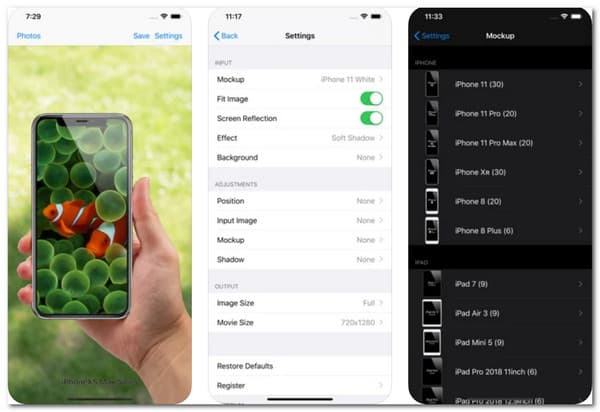
- Plussat
- Tarjoa kehyksiä valokuville ja videoille.
- Näytön heijastus, varjo, 3D-tausta jne.
- Haittoja
- Sovellus näyttää hieman vanhentuneelta.
7. Screenit (Android)
Tämän kuvakaappaussovelluksen ydinominaisuus on muokkaustyökalut, joita voit käyttää heti kuvakaappauksen ottamisen jälkeen. Se tarjoaa erilaisia elementtejä ja lisäosia, kuten tehosteita, tarroja, peittokuvia jne. Tuntuu siltä, että käytät kuvankäsittelyohjelmaa kuvakaappaussovelluksen sijaan. Kuvakaappauksen ottaminen vaatii tietysti vain muutaman napautuksen.
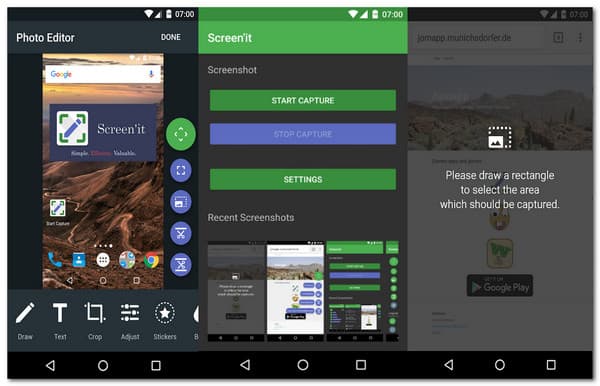
- Plussat
- Useita jakamisvaihtoehtoja muille sovelluksille.
- Tarjoa kelluva paneeli kuvakaappausten ottamista varten.
- Haittoja
- Jotkut käyttäjät arvostelivat sovelluksen kaatumiset.
8. Firefox ScreenshotGo Beta (Android)
Jos sinulla on vaikeuksia etsiä kuvakaappausta galleriastasi, tämä kuvakaappaussovellus voi auttaa sinua. Se järjestää kaikki kuvakaappauskuvasi ja antaa valokuvista yksinkertaisen yleiskatsauksen. Lisäksi voit etsiä kuvakaappausta vain kirjoittamalla tekstiä, ja kuvakaappaussovellus löytää sen puolestasi.
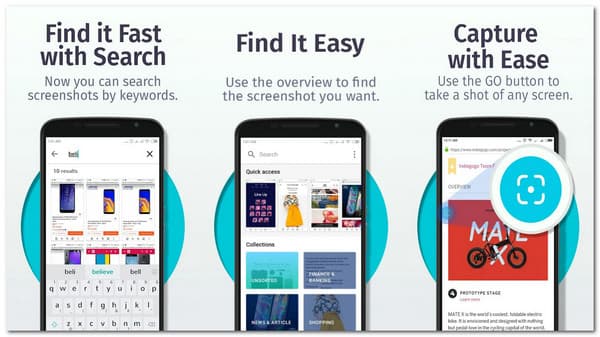
- Plussat
- Hae kuvakaappauksia avainsanan avulla.
- Go-painiketta pääsee helposti käsiksi.
- Haittoja
- Ei välttämättömiä muokkaustyökaluja, kuten rajaa, kierrä jne.
9. SCAR (Android)
Screen Capture and Recorder on toinen helppo kuvakaappaussovellus Android-laitteille. Se on täynnä ominaisuuksia, jotka voivat parantaa ottamasi kuvakaappausta. Sen näytön tallennusominaisuuden avulla voit tallentaa mitä tahansa puhelimen toimintaa jopa 4K-laatuiseksi. Tämä erinomainen kuvakaappaussovellus tarjoaa myös palvelun kuvien yhdistämiseen panoraamamaisen kuvan luomiseksi.
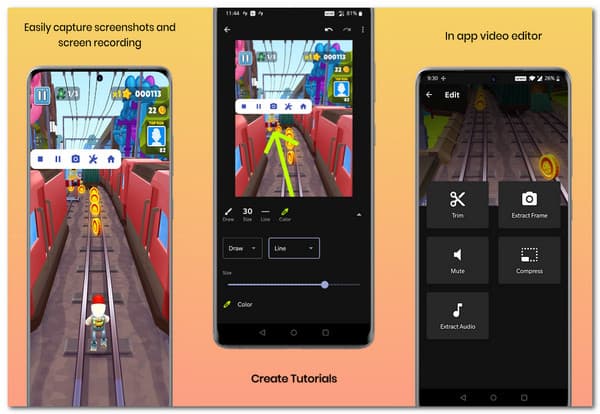
- Plussat
- Lisää tekstiä, suodattimia, tehosteita ja paljon muuta.
- Poimi still-kuvia videoleikkeestä.
- Haittoja
- Otettiin päällekkäisiä kuvakaappauksia.
10. ScreenMaster (Android)
Tehokas kuvakaappaussovellus, kuten ScreenMaster, on älypuhelimesi pakollinen työkalu. Jos haluat investoida erinomaiseen kuvakaappaussovellukseen, ScreenMaster on suhteellisen halpa, mutta tarjoaa ominaisuuksia, kuten kuvan intonaatio, koko verkkosivun kaappaus jne. Sovelluksen avulla voit myös liittää sen verkkosivuston URL-osoitteen, josta haluat ottaa kuvakaappauksen.
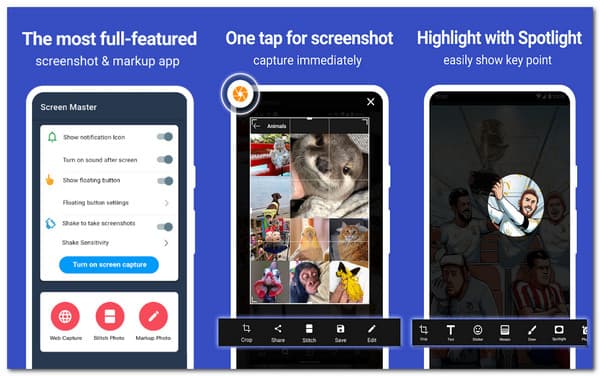
- Plussat
- Näytön kaappaustoiminto aktivoituu ravistamalla laitetta.
- Tallenna kuvakaappauksia korkealaatuisella resoluutiolla.
- Haittoja
- Tilapalkki näkyy kuvissa.
Bonusvinkit: Suositeltu kuvakaappausohjelmisto Windowsissa/Macissa
Jopa tietokoneella tai kannettavalla tietokoneella tarvitset luotettavan kuvakaappaussovelluksen. Useimmat Windows- ja Mac-käyttäjät suosittelevat AnyRec Screen Recorder sen intuitiivisen käyttöliittymän ja tehokkaiden ominaisuuksien ansiosta. Koska kannettavalla tai PC:llä voit tehdä erilaisia toimintoja, AnyRec Screen Recorder voidaan mukauttaa ottamaan kuvakaappaus näytön halutusta alueesta. Sen avulla voit myös kaapata matkapuhelimesi näytön peilauksen avulla. Sopii valokuvien jakamiseen Internetin kautta tai niiden muokkaamiseen mukana tulleilla työkaluilla.

Ota korkealaatuisia kuvakaappauksia tietokoneillasi ja matkapuhelimillasi.
Mukautettavat pikanäppäimet mahdollistavat nopean pääsyn kuvakaappaustoimintoihin.
Tarjoa muita ominaisuuksia, kuten näytön tallennin, äänen tallennin, verkkokamera jne.
Tarjoa piirustustyökaluja, kuten spraymaalia, muotoja, numeroita, tekstiä jne.
100% suojattu
100% suojattu
Usein kysytyt kysymykset Androidin/iPhonen parhaasta kuvakaappaussovelluksesta
-
Kaappaako Androidin oletuskuvakaappaus osittaisen näytön?
Ei. Androidin sisäänrakennettu katkaisutoiminto voi ottaa kuvakaappauksia vain koko näytöstä. Siten voit valita mainitut ScreenMaster, Screenit, SCAR ja muut kuvakaappaussovellukset valitun alueen kaappaamiseksi.
-
Kuinka ottaa kuvakaappaus iPhone X:n oletuskuvakaappaussovelluksella?
Ota kuvakaappaus iPhone X:llä painamalla ylempiä äänenvoimakkuus- ja virtapainikkeita samanaikaisesti. Otettu valokuva tulee näkyviin näytön vasempaan alakulmaan. Toinen tapa on käyttää avustavaa kosketusta. Napauta "Laite" -vaihtoehtoa, etsi "Lisää" -vaihtoehto ja etsi Näyttökuva-vaihtoehto.
-
Kuinka löydän kuvakaappaukset Androidistani?
Jos et tiedä missä ovat Android-puhelimiisi tallennetut kuvakaappaukset, voit etsiä niitä suoraan valokuvasovelluksessasi. Normaalisti kuvakaappaukset päättyvät "Screenshot"-albumiin.
Johtopäätös
Nämä parhaat kuvakaappaussovellukset voivat säästää aikaasi editoimalla otettuja valokuvia kuvankäsittelyohjelmissa. Koska useimmissa suositelluissa sovelluksissa on tarjolla muokkaustyökaluja, mikään ei estä sinua olemasta tuottava ja luova. Voit myös kokeilla AnyRec Screen Recorderia tallentaaksesi mobiilinäytön Windows-/Mac-tietokoneellasi. Jos sinulla on lisää kysymyksiä kuvakaappaussovelluksista, ota meihin yhteyttä nyt.
